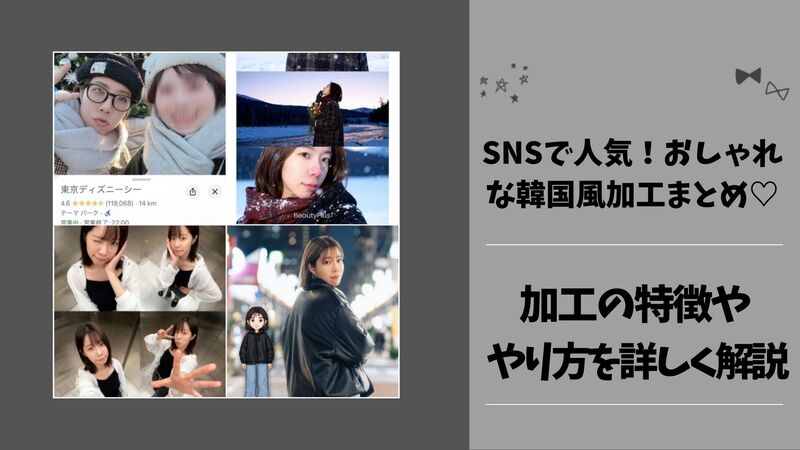ディズニー風の加工が楽しめるおすすめアプリ5選!
憧れのディズニー作品には数多くの魅力的なプリンセスが登場しますよね。実はディズニー風に変身できる加工アプリを使えば、プリンセスに変身する夢が叶うんです。
そこで、おすすめの加工アプリと、プリンセスに近づく加工ポイントをご紹介します。ディズニーランドやディズニーシーなどで撮影した思い出の写真を、より魅力的に見せる加工法にも触れていますよ♡

編集部おすすめ写真加工アプリ『BeautyPlus』はこちら
ディズニーのキャラクター風に大変身!?
カメラアプリの一部では、ディズニーのキャラクター風に変身できちゃうものがあります。フィルターをかけるだけの簡単操作で、子供から大人までディズニープリンセスやキャラクターに大変身!
←Before After→

▲『BeautyPlus』の「3Dアニメ」を使用
←Before After→
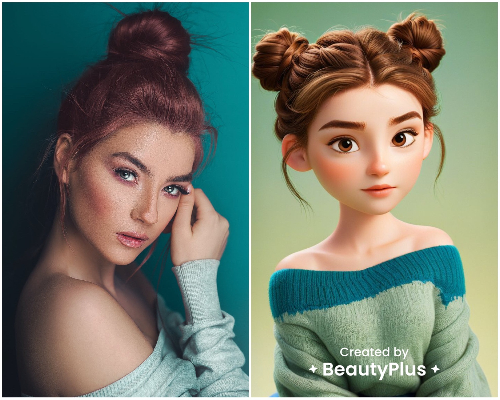
▲『BeautyPlus』の「3Dアバター」を使用
←Before After→

▲『ToonMe』の「Once Upon a Time」を使用
ディズニー映画に登場するキャラクター気分を味わえる『BeautyPlus』
『BeautyPlus』はディズニー映画に登場するキャラクター風に写真を加工可能。「3Dアニメ」と「3Dアバター」の2種類を搭載しています。どちらもクオリティが高いので、SNSに投稿するだけでなく、アイコンに設定するのもおすすめ♡
作成手順は以下のとおりです(^^)/
1.ホーム画面の「編集を開始」をタップし、加工したい写真を選ぶ
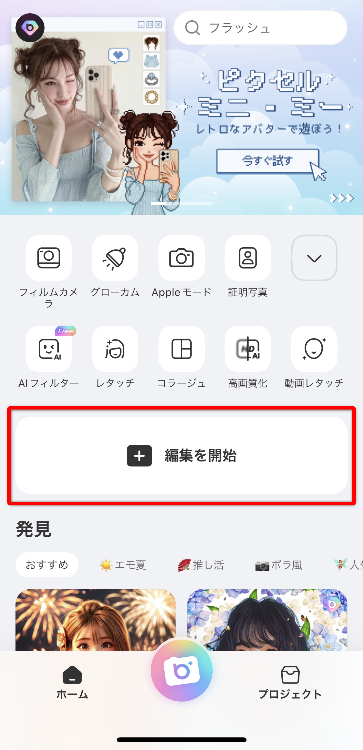
2.「編集」内にある「AIフィルター」を選択する
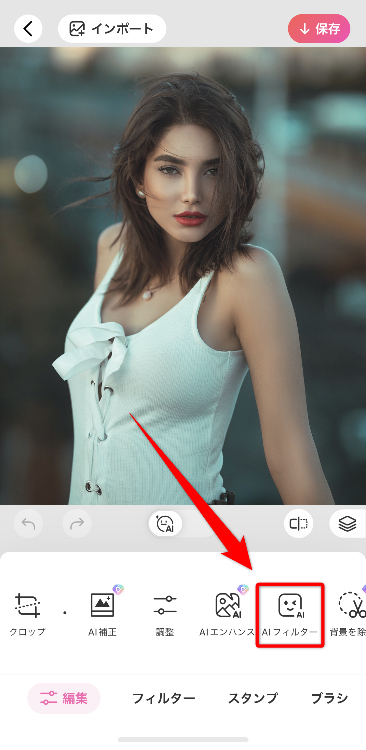
3.「3Dアニメ」または「3Dアバター」を選ぶ(今回は「3Dアバター」を選択)
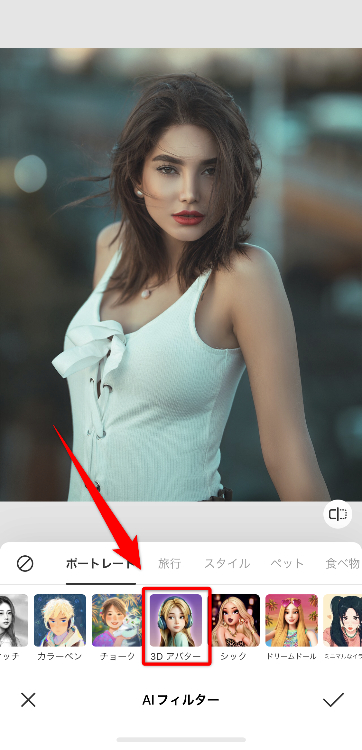
4.「✓」を選択し、画面上部の「保存」をタップして終了
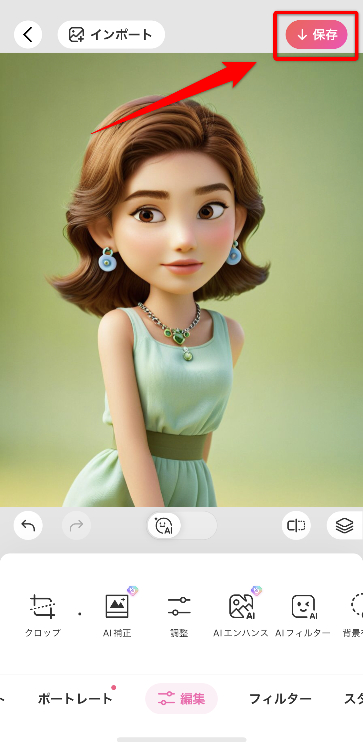
完成した画像がこちら!
←Before After→

顔がデフォルメされ、ディズニーキャラのような仕上がりになりました!「3Dアバター」では背景が無地になるので、アイコンに設定しやすいのがうれしいポイント♪
有料にしたらできること
←Before After→

▲「背景を除去」機能を使用した例
←Before After→

▲有料のスタンプ素材を使用した例
←Before After→

▲有料のテンプレート素材を使用した例
『BeautyPlus』は基本的な編集機能や、プレミアムプランのマークが付いていないフィルターなどは無料でも使用可能。さらに、有料プランにグレードアップすれば、使えるスタンプやテンプレート素材に制限がなくなり、背景を消せる「背景を除去機能」など加工に便利な機能もすべて使用することができます。
パークで撮影した写真をいろいろ加工してみた例も記事内で紹介しているので、よりおしゃれにしたい人は、ぜひ参考にしてくださいね(^^)/
また『BeautyPlus』はトレンドへの対応も早いので、SNSで人気の画像作成も可能❣
写真の仕上がりに妥協したくない、もっとおしゃれな画像を作りたいという人にぴったりです(*^^*)
利用料は月450円*から。7日間のトライアル期間もあるので、この期間にぜひ使い心地を試してみてください♬
*年間プランの場合の月額
さっそく『BeautyPlus』を使ってディズニー風画像を作ってみる♡
ディズニープリンセス風に変身できる『ToonMe』

『ToonMe』は、ディズニー風加工アプリの中でも人気を集めています。「Once Upon a Time」というフィルターを使えば、4種類のプリンセス風加工が可能。お姫様気分を味わいたい人はぜひ試してみてくださいね☆彡
好みのフィルターを選べる「Toon Effects」
「Toon Effects」は、好みのフィルターを選べるので、やりたい加工が決まっている人におすすめです♬

1. 「Toon Effects」をタップ
『ToonMe』アプリを開いて、画面の下部にある「Toon Effects」をタップしてください。
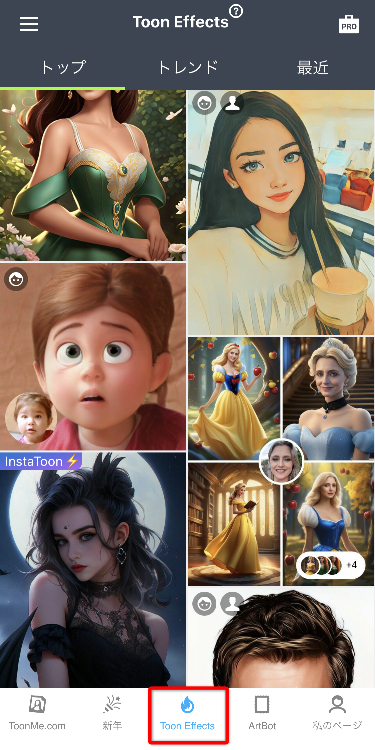
2. フィルターを選択
フィルターを選択するために、画面を上下にスワイプ。画面上部にトレンドを設定しておくと、人気のフィルターが一覧表示されるので便利です(*^^*)
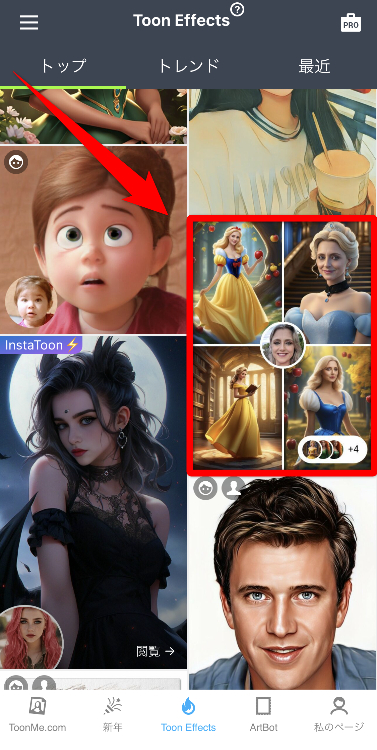
3. 加工する写真をセレクト
枠で囲まれた部分をタップして、アルバムにある写真の中から加工する写真を選びましょう。カメラマークのアイコンを選択すると、撮影した写真を直接加工できちゃいます♡
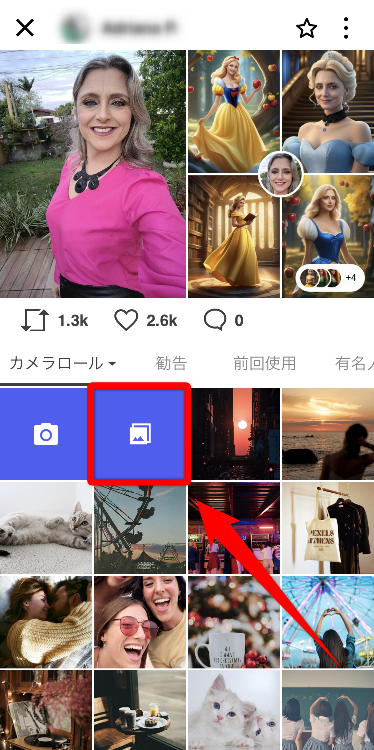
4. 加工する範囲を選ぶ
写真が決まったら、画面下部にあるアイコンをタップし加工したい範囲を選んでください。

5. 完成!
上記の手順の通りに加工をすすめて、完成した写真が以下のものです。

完成度が高いですよね♡SNS映えを狙っている方は、ぜひ挑戦してみてください\(^o^)/
この記事を読んだ人が次に見ている記事はこちら
他のおすすめアプリでもディズニー風加工を楽しめる!
ディズニー風の加工ができるアプリは、『BeautyPlus』『ToonMe』以外にも見つかります。それぞれのアプリに特徴があるので、自分に合ったものをセレクトしましょう!
動画もディズニー風にできちゃう『SNOW』
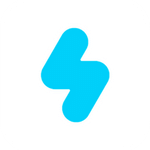
『SNOW』は写真の加工で知られていますが、動画にも対応しています。BGMを流すことができるので、楽しい雰囲気で撮影したい方にピッタリです。
注意したいのが、動画で撮影すると背景がゆがんでしまう点。また、動きが激しいとフィルターが外れてしまうこともあります💦
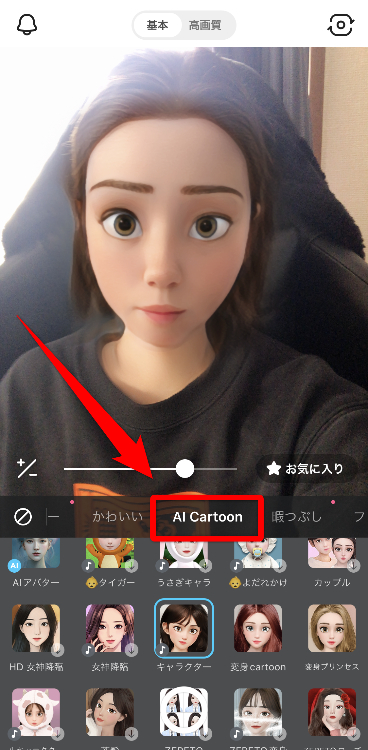
▲通常(写真)もしくはビデオ(動画)をタップして、「AI Cartoon」を選びます。
完成した画像がこちらです!
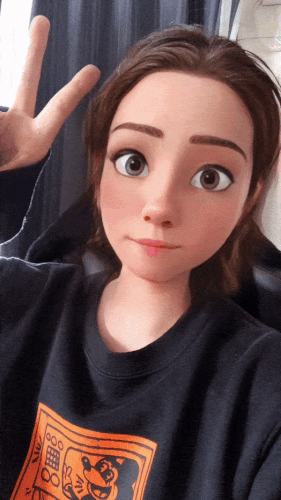
▲撮影時にBGMがあると気分が上がりますよね♡
フレンドとチャットを一緒に楽しめる『Snapchat』

『Snapchat』は『SNOW』同様、アニメ風、漫画風などの写真や動画の撮影ができる機能を搭載しています。ディズニー風だけではなく、いろんなテイストを楽しめるのはうれしいですよね。
『Snapchat』を利用する際には、苗字や電話番号の他に、誕生日の入力などの会員登録が必要です。
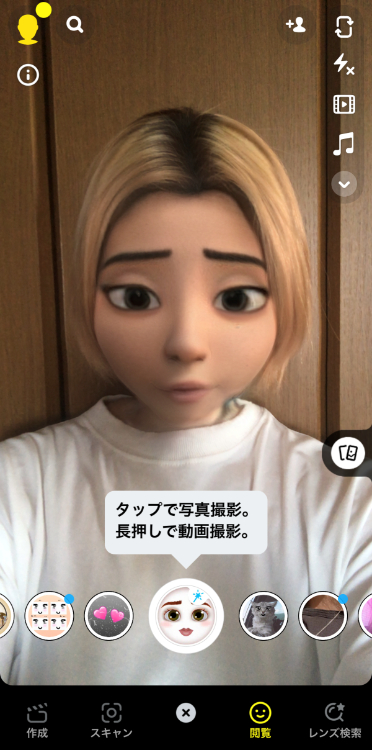
▲カメラアイコンをタップして、左右にスワイプするとフィルターが切り替わります。
完成した画像がこちらです!

▲テキストやスタンプもたくさんあるので、どれにしようか迷っちゃいます♬
ディズニーヴィランズや赤ちゃん風の加工ができる『Voilà AI Artist』

ディズニーヴィランズの加工に挑戦したいなら、おすすめなのが『Voilà AI Artist』です。他のアプリに比べると精度が若干甘いので、赤ちゃんと大人の顔の区別がつきにくい場合がありますが十分楽しめます。
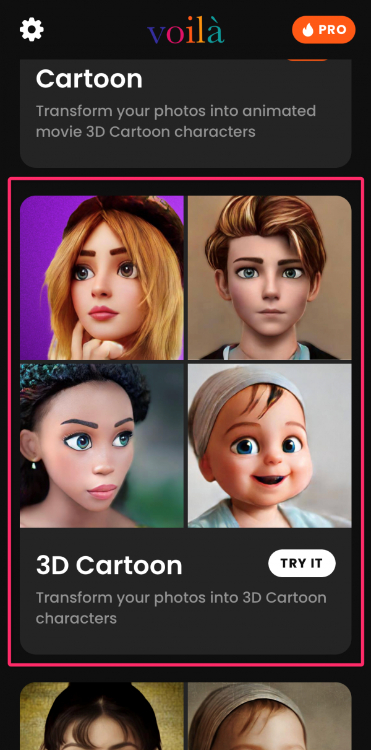
完成した画像がこちらです!

【ディズニーリゾート大攻略!】ポーズやフォトスポット
ディズニーリゾートは、風景や人物、そしてキャラクターなど、魅力的な被写体がたくさんあります♡そこで、編集部がおすすめするディズニーリゾートのフォトスポットや盛れるポーズをご紹介します∩(*・ω・)∩
ポーズ編
①ギャルポーズ
単純なピースでもかわいく見えちゃうのがギャルポーズの素敵なところ (^_-)-☆ネイルや髪など、盛れている箇所をポイントにしてみましょう。
夜にフラッシュをONにすると、イルミネーションのキラキラとマッチして、より盛れるので試してみてください♡

②座って脚を伸ばす
座って脚を伸ばすことで、長くてきれいな脚に見えます。下の画像はディズニーランドのトゥーンタウンエリアにある、発電所前。段差が低い場所なので、脚を斜めに伸ばして下から撮ることで脚が長く見えます°˖☆◝(⁰▿⁰)◜☆˖°
ショップで買ったかわいいカチューシャに手を添えるだけでも、おしゃれな写真になります◎

③顔の前でハートを作る
顔を隠したいときには、裏ピースではなくハートを作りましょう。推しキャラがいる人は、推しの看板前でやると、Dオタ度が増すのでおすすめ♡

④片割れのハート
こちらも相変わらず人気が高いポーズです。片手でハートを作って、ほっぺにくっつけるだけ。顔を少し傾けるとかわいさがUPしますよ☆

⑤洋服を活用する
ポーズが思いつかないときには、洋服を活用しちゃいましょう。スカートの裾をプリンセス風に持ったり、肩の部分をつまんでみたりするなど、さりげないポーズでも驚くほどかわいい写真が撮れるのがディズニーマジックです♡

撮影スポット編
①【ディズニーランド】美女と野獣の「魔法のものがたり」待機列
美女と野獣のアトラクションである「魔法のものがたり」は、待機列で写真を撮るのがおすすめ。橋を渡る直前に岩があるのでその前で写真を撮れば、お城をバックにした素敵な写真が撮れますよ♡このとき「夜間撮影モード」を使うと、人物をよりきれいに撮影可能。昼と夜で雰囲気が違うので両方撮影してみてね˖☆◝(⁰▿⁰)◜☆˖°

②【ディズニーランド】グーフィーのガソリンスタンド
グーフィーのガソリンスタンドでは、魚が入った水槽の後ろに隠れ、ちょこんと顔を出すのがおすすめ。遠近法のおかげで小顔効果が期待できます♬
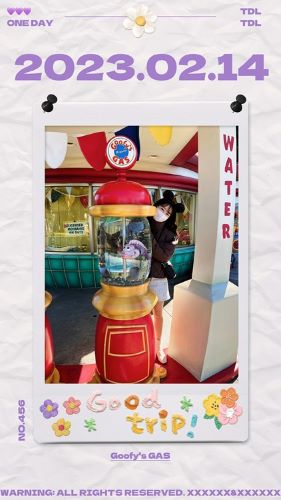
③【ディズニーシー】S.S.コロンビア号のデッキ
ディズニーシーの象徴として親しまれている、S.S.コロンビア号。デッキに上がって、海側のほうに行くと、連絡通路のような場所があります。
ここは夜でも明るいので、きれいな写真が撮れます (^-^)

④ 【ディズニーランド&ディズニーシー】お店の窓の前
ディズニーリゾートといえば、お土産物屋さんやレストランなどの建物もかわいくておしゃれですよね。特にディズニーランドにあるアイスクリームコーンのお店の前は定番です\(^o^)/

SNS映え間違いなし!ディズニーパークの写真を盛れる『BeautyPlus』有料機能特集
ここでは、空を星空やファンタジー風に変えられる「AIアート」、背景に写った不要なオブジェクトや人物をきれいに消せる「リムーバー」など便利な機能を紹介。これらの機能は有料ですが、プロが撮影したような仕上がりになるのが魅力です。
機能ごとにそれぞれ詳しく紹介していくので、クオリティが高い写真にしたい人は、ぜひチェックしてみてください(^O^)/
①曇り空が晴れになる加工~AIアート機能~
『BeautyPlus』の「AIアート」機能は空を幻想的に加工できる優れもの。その上、ディズニーの景観にピッタリな空が多いのもうれしいポイントです (*^^)v
編集内にある「AIアート」をタップしたら、「スカイ」を選択。その中から「澄んだ空」「オーロラ」「サクラ」など気分に合ったものをセレクトしましょう。自然に空を加工してくれるので、SNS映えする加工をしたい人におすすめです。


②人を消す加工~リムーバー機能~
ディズニーリゾートはいつでもたくさんの人がいて、写真に知らない人が写り込んでしまうことも多いですよね💦そんなときは、ぼかしたりモザイクをかけたりするのもいいですが、消したほうが写真がきれいに見えるのでおすすめ♬
『BeautyPlus』にあるリムーバー機能を使えば、邪魔なオブジェクトや写り込んだ人をきれいに消すことができます。


③ネイル加工~スタンプ機能~
ネイルがかわいいと写真も映えるしモチベも上がりますよね♡バイトや校則でネイルができない人におすすめしたいのが、スタンプ機能の「ネイルチップのスタンプ」です。
スタンプストアで「ネイル」と検索して、ダウンロードしてみてください♬余った部分を消しゴムで消すと、よりナチュラルな仕上がりになっちゃいます。


ディズニーフォトの加工例
ディズニーリゾートで撮影した写真を、『BeautyPlus』を使用して加工してみました。簡単で誰でもできる加工ばかりなので、ぜひまねしてくださいね♬
①夜の空加工
曇り空を、星座スタンプを使って幻想的な空にチェンジ!ファンタジーな雰囲気がディズニーの景観にマッチします☆彡
【作り方】
スタンプ:星座
文字:おすすめ(Kissと書かれているもの)
その他の機能:AIアート(スカイ)

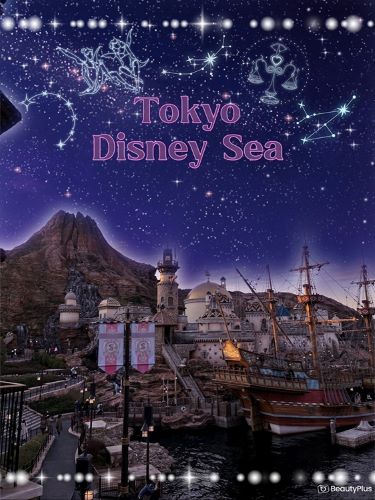
②冬のエモいディズニー加工
『BeautyPlus』では、お気に入りの写真をコラージュできます。たくさん撮った写真はどれも大切な宝物ですよね。テンプレートに、フィルターや文字が組み込まれているので、写真を選ぶだけで素敵なコラージュができちゃいます♡
【作り方】
テンプレート:コラージュ
スタンプ:テキスト、ホリデーの輝き、白色のグリッター
その他の機能:夜間撮影モード


③ふわふわのニュアンス加工
加工をする場合には、系統を全体的にそろえると統一感が出ておしゃれに見えます。
人に影をつけると魔法がかかったみたいになりますよ☆彡ホワイトの他に、水色やピンク、黄色などプリンセスをイメージしたカラーもおすすめです(^^♪
【作り方】
フィルター:レトロ>Twilight
文字:トレンド(missと書かれているもの)
スタンプ:オーラの色
ブラシ:レンズフレア
その他の機能:「背景を除去」をした人物の画像をインポートし、レイヤースタイルから影をつけ、元の画像の上に重ねる。

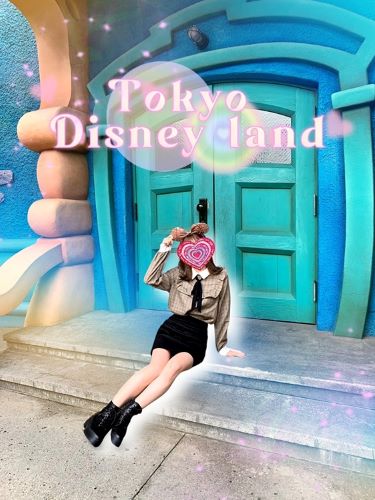
④チェキ風POP加工
チェキ風でPOPな加工をしたいのであれば、パステルカラーの文字やスタンプがおすすめ♬
【作り方】
テンプレート:日常
└文字のフォントを「デラゴシック」に変更
スタンプ:ポラロイドフレーム、油絵
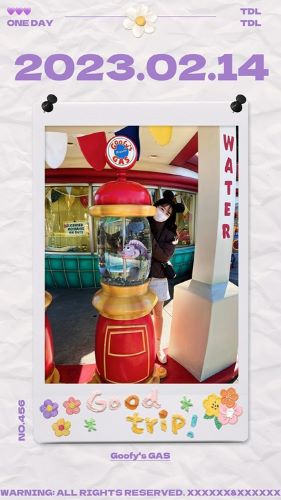
⑤絵画風ディズニーフード加工
テンプレートに、絵画風になるようなフィルターがあるので、難しい手順を覚えなくてもスムーズにコラージュを楽しめます。
【作り方】
テンプレート:食べ物
└文字のフォントをMias Scribblingsに変更
└背景のギンガムチェックの色を変更
└レイヤースタイルから写真に影をつける
フィルター:自然>Soft1
スタンプ:ネイルチップ、元気いっぱい落書き、ピンクの気分、
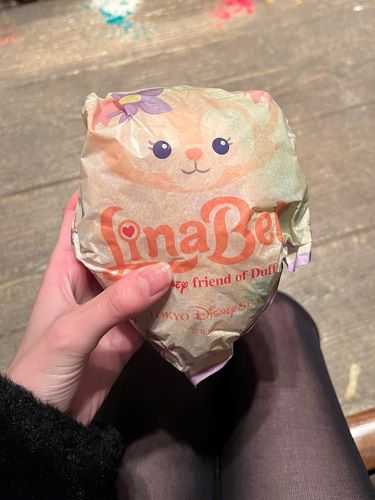

ディズニー風に加工できるアプリのFAQ
Q:課金すると何ができるの?無料版と有料版の違いを教えて
今回ご紹介したアプリは、基本的に無料です。ですが有料版にアップグレードすると、ロゴの削除やアプリ内広告の非表示、多彩なエフェクトやフィルターなどの加工機能が全て利用可能に♡
ほかにも背景除去や不要なものを消せるリムーバー機能など、よりクオリティが高い写真を作るための機能も利用できます。
Q:間違えて有料版にアップグレードしちゃったら?
『ToonMe』のアプリでは、「3日間無料でお試し」をタップしないように注意。もし間違えて有料版にアップグレードしてしまったら、以下の方法を試してみましょう。
【iPhoneでの解約手順】
1. App storeを開く
2. 右上のマイアイコンをタップ
3. サブスクリプションを選ぶ
4. 解約したいアプリ名を選ぶ
5. 「サブスクリプションをキャンセルする」をタップ
【Androidの解約手順】
1. Google Playを開く
2. マイアイコンをタップ
3. お支払いと定期購入を選ぶ
4. 定期購入を選ぶ
5. 解約したいアプリ名を選ぶ
6. 「定期購入を解約」をタップ
他のアプリも有料版を解約するときは上記の手順でOKなので、覚えておきましょう。
アプリを使えば、ディズニーキャラ風の加工やパーク写真の修正も簡単にできちゃう!
「ディズニーに登場するキャラクターみたいにかわいくなりたい!」と思った経験がある人も多いですよね。今回ご紹介したアプリや加工方法を用いて、ぜひディズニー風加工を楽しんでみてください♡
加工初心者でも簡単に、ディズニープリンセスやキャラクター風に変身できちゃいますよ(^^)/
また『BeautyPlus』を使えば、ディズニーリゾートで撮影した写真もおしゃれに加工可能。スタンプやテンプレートなどの装飾機能はもちろん、背景に写った不要な人物を消すリムーバー機能や、曇り空を晴れにするAI機能など便利なツールが充実しています。
トライアル期間もあるので、気になる人はぜひチェックしてくださいね(≧▽≦)
クオリティの高いディズニー写真を作って、みんなを驚かせちゃいましょう❣
写真加工アプリを選ぶときのポイントについて詳しく知りたい人はこちら